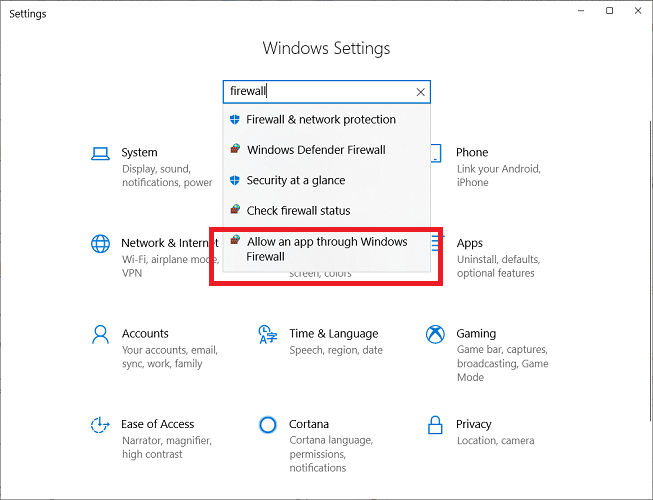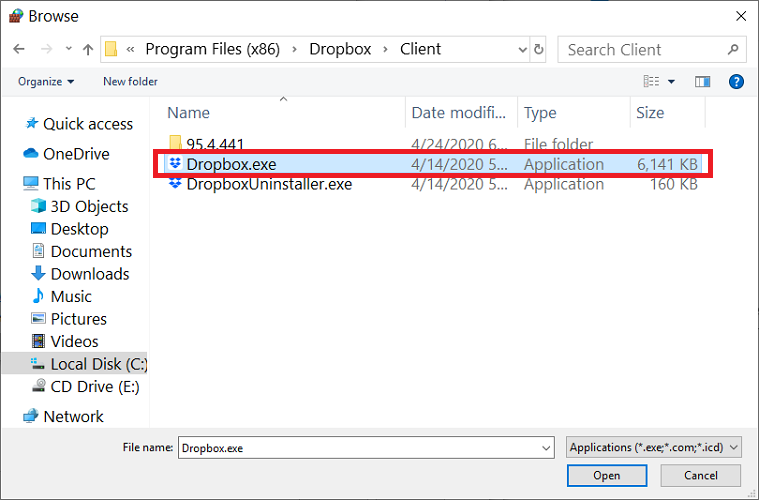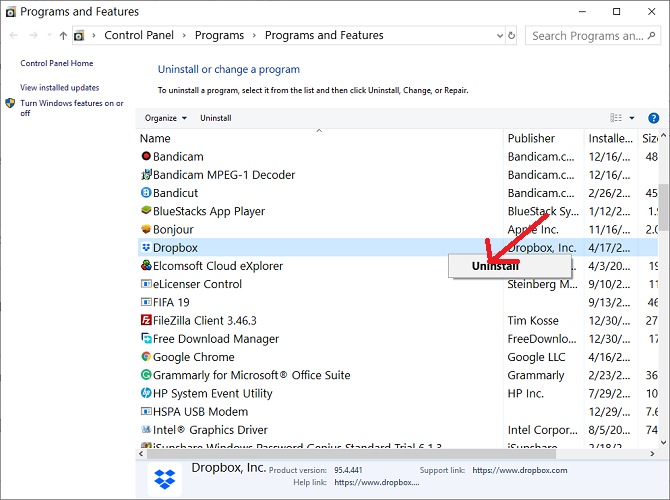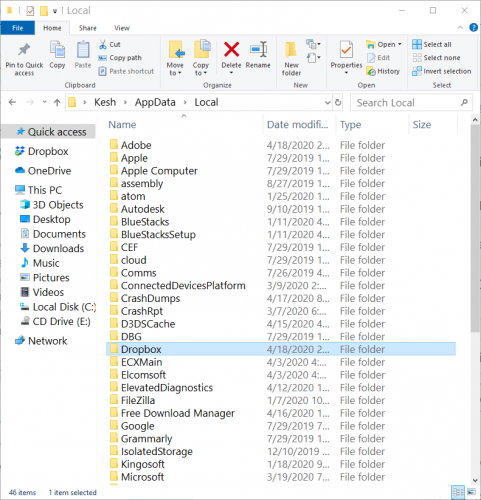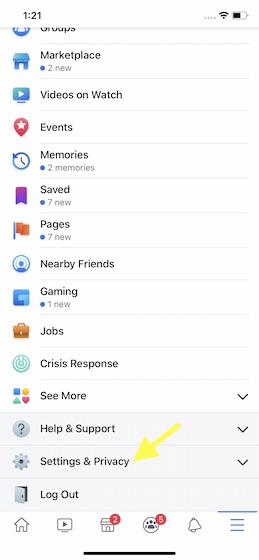DIPERBAIKI: Sinkronisasi pintar Dropbox tidak berfungsi
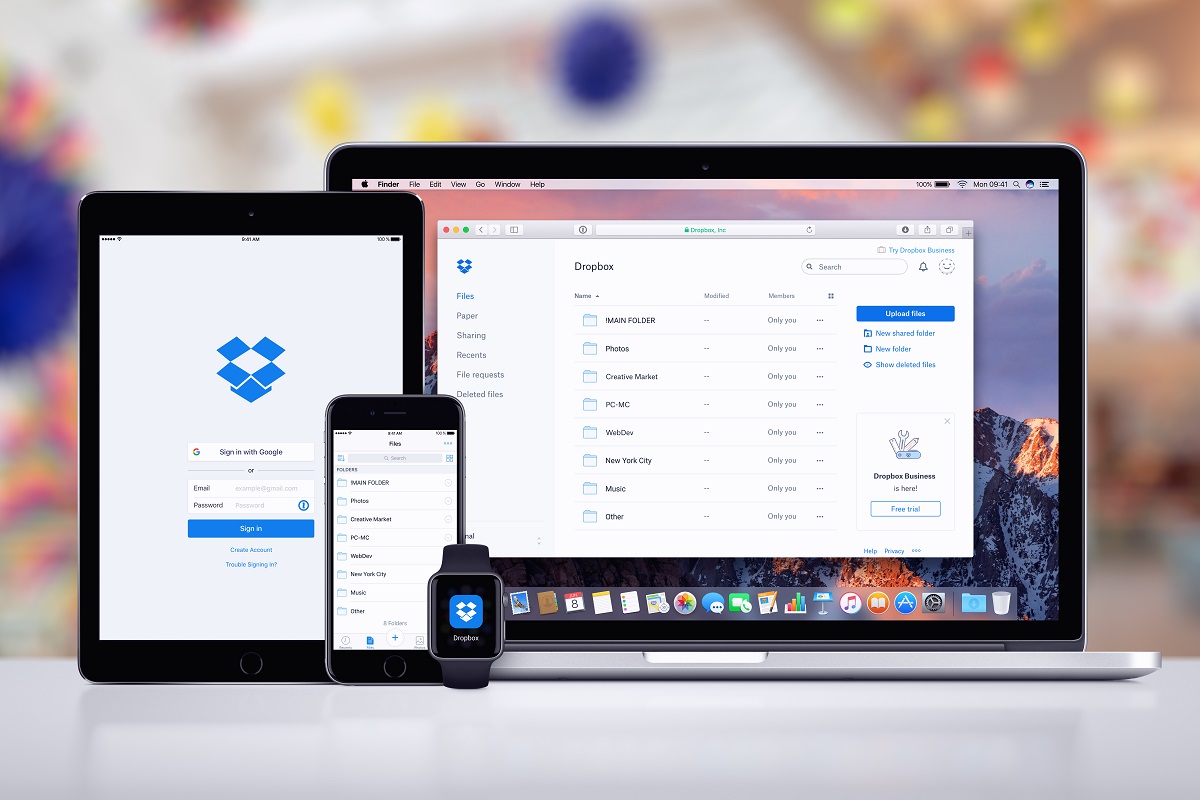
- Dropbox memiliki fitur yang disebut SmartSync yang sangat berguna.
- Ini memungkinkan Anda untuk melihat dan mengakses semua file di akun Anda, dan folder apa pun yang telah dibagikan dengan Anda, langsung dari desktop Anda.
- Untuk tutorial lebih lanjut tentang layanan cloud yang luar biasa ini, lihat hub Dropbox khusus kami.
- Anda bahkan dapat menemukan lebih banyak artikel tentang topik ini di halaman Pengeditan Aplikasi Web kami.
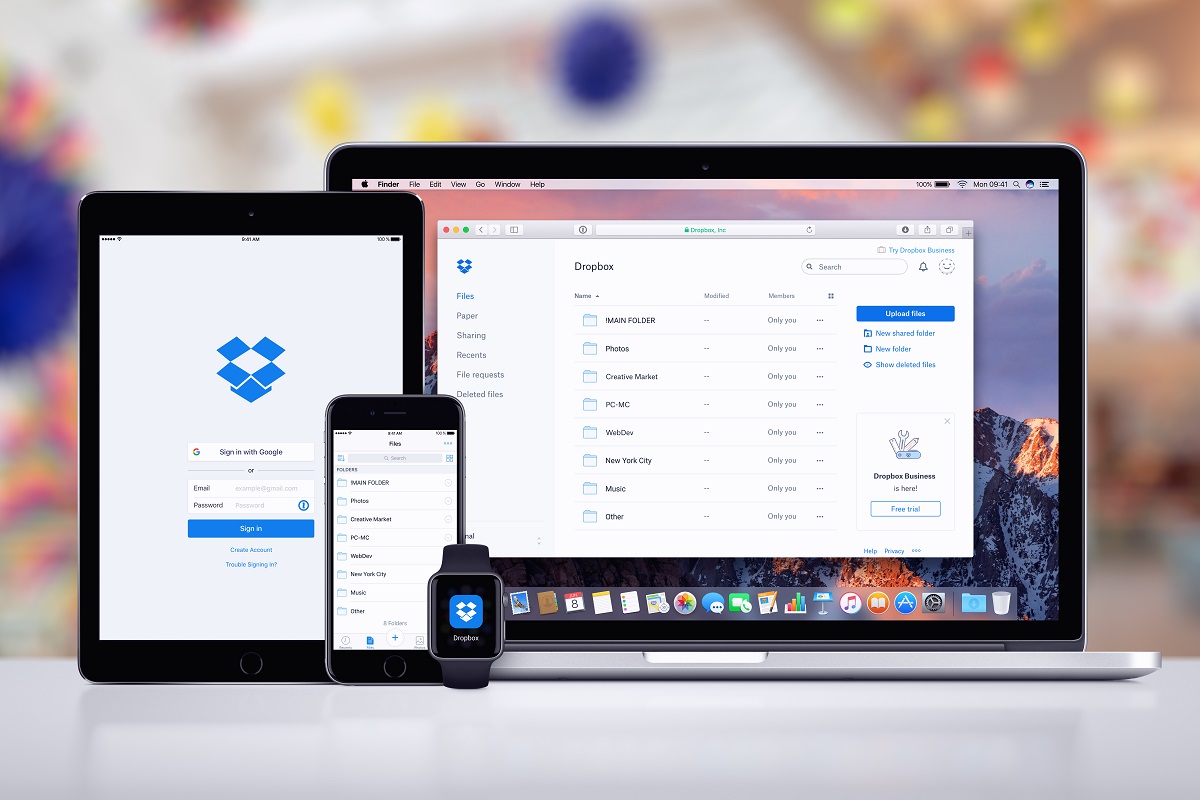
Dropbox Smart Sync tidak berfungsi berarti Anda tidak akan dapat mengirim file secara online. Layanan saat ini tersedia untuk Dropbox Business, grup Dropbox Plus, dan pengguna profesional.
Jika Anda termasuk dalam salah satu kategori di atas, tetapi Dropbox Smart Sync tidak muncul, Anda dapat memperbaikinya dengan metode yang diuji di halaman ini.
Bagaimana cara memperbaiki Dropbox Smart Sync tidak berfungsi
1. Nonaktifkan perangkat lunak anti-virus Anda

Antivirus atau praktik perangkat lunak keamanan lainnya dapat menjadi alasan mengapa Dropbox Smart Sync tidak berfungsi. Antivirus Anda mungkin salah mengidentifikasi proses sebagai berbahaya dan memblokirnya.
Cara tercepat untuk memeriksa apakah masalah Dropbox Smart Sync ada pada antivirus Anda adalah dengan menonaktifkan antivirus dan coba lagi.
2. Daftar putih Dropbox dari Windows Perlindungan firewall
- tekan Windows kunci + saya gabungkan untuk membuka Windows Konfigurasi
- Kemudian, di kotak yang bertuliskan Cari konfigurasi, ketik firewall.
- Setelah mengetik firewalld, Anda akan melihat hasil di bawah kotak pencarian.
- Dari sana klik Izinkan aplikasi atau fungsi melalui Windows Firewall.
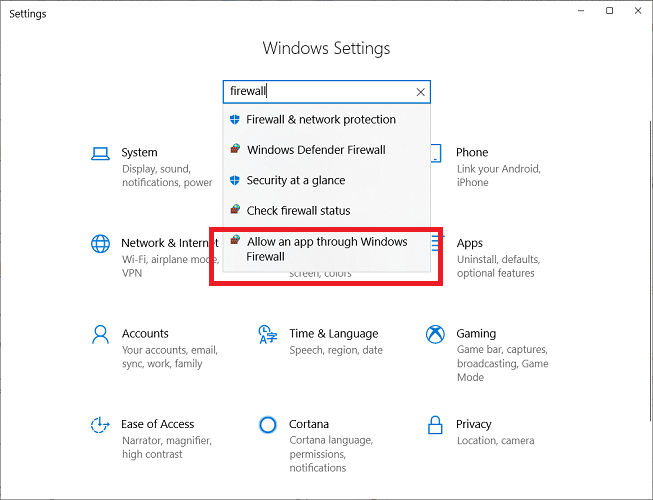
- Dari sana klik Izinkan aplikasi atau fungsi melalui Windows Firewall.
- Layar berikutnya menunjukkan semua Aplikasi dan fungsi yang diizinkan.
- Klik Izinkan aplikasi lain tombol di bagian bawah daftar.
- Pada pop-up yang ditampilkan, tekan tombol Tambahkan aplikasi lain tombol di bawah daftar.
- Lalu klik Lirikan dalam pop-up
- Ini membuka sebuah instance dari File Explorer.
- Klik pada bilah alamat dan ketik
C:Program Files (x86)DropboxClient
. Tekan Enter untuk pergi ke rute ini.
- Klik dua kali Dropbox.exe atau pilih dan tekan Membuka.
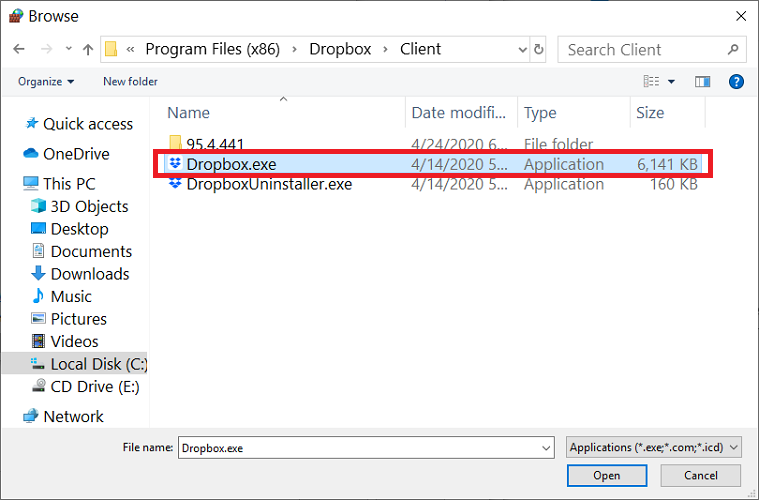
- Aplikasi Dropbox akan muncul di Tambahkan aplikasi kotak dialog.
- Ketuk dan tekan Lagi.
- Dropbox sekarang akan muncul di Aplikasi dan Fungsi yang Diizinkan siap
- Terakhir, centang kotak di tersisa dari Dropbox.
- Di sebelah kanan, centang kotak yang sesuai untuk diizinkan di jaringan pribadi atau publik.
- Lalu klik Oke di bagian bawah halaman untuk menyimpan dan memasukkan Dropbox dari daftar putih Windows Perlindungan firewall.
3. Instal ulang Aplikasi Dropbox sebagai Administrator
- Menggunakan Windows kunci + MURAH kombinasi terbuka Lari kotak dialog.
- Tulis disini appwiz.cpl dan tekan Enter.
- Anda akan melihat daftar aplikasi di sini.
- Menemukan Dropboxklik kanan padanya dan klik Copot pemasangan.
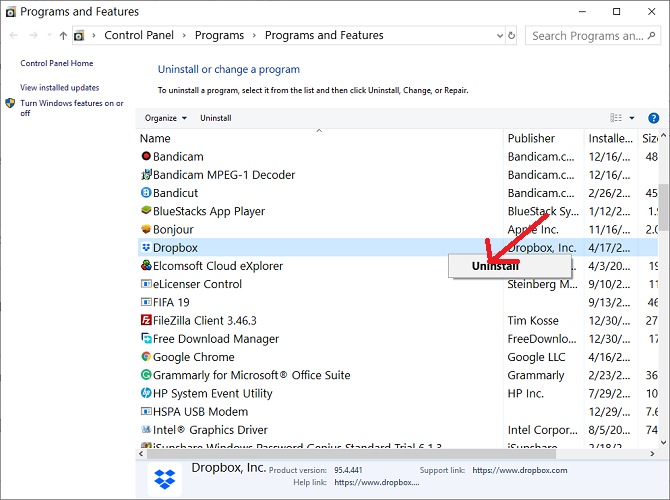
- Menemukan Dropboxklik kanan padanya dan klik Copot pemasangan.
- Selesaikan proses uninstall dan reboot mesin Anda.
- Setelah reboot, tekan Windows kunci + E kombinasi untuk membuka Find Explorer.
- Di File Explorer, klik di bilah alamat dan ketik %LOCALAPPDATA%. Presiona Masuk setelah menulis ini.
- Kemudian hapus Dropbox map.
- Untuk pergi %APPDATA%,%PROGRAM (x86)%, kamu % PROGRAM FILM%.
- Menghapus Dropbox folder di direktori di atas.
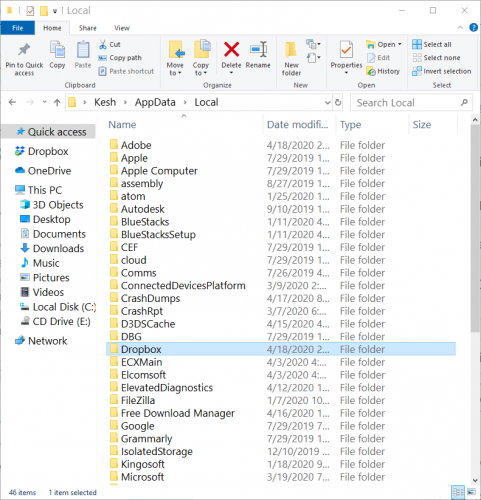
- Sekarang, unduh penginstal Dropbox dari dropbox.com.
- Buka file yang diunduh, klik kanan dan pilih Jalankan sebagai administrator.
- Instalasi Dropbox selesai.
4. Verifikasi sinkronisasi cerdas dan hak pengguna
Jika Anda dapat mengakses Sinkronisasi Cerdas, konfirmasikan bahwa Anda telah menginstal Dropbox sebagai administrator di komputer tempat Anda berencana menggunakan fitur tersebut.

Admin grup Dropbox Business juga dapat memverifikasi anggota yang telah menginstal aplikasi dengan hak istimewa yang lebih tinggi. Note Untuk melakukan ini, Anda harus terlebih dahulu menonaktifkan Sinkronisasi Cerdas.
CatatanSebagai upaya terakhir, beberapa pengguna tidak dapat menginstal aplikasi Dropbox sebagai Administrator tanpa bantuan departemen atau tim TI profesional.
FAQ: Pelajari lebih lanjut tentang Dropbox
- Apa alternatif untuk Dropbox yang ada?
Ada banyak layanan yang mirip dengan Dropbox. Beberapa dari mereka bahkan memiliki model berlangganan gratis, dan mereka termasuk Dropbox dan OneDrive.
- Berapa biaya Dropbox?
Bergantung pada cara Anda ingin melakukan pembayaran, biaya dapat bervariasi, tetapi nilai terbaik untuk uang Anda adalah jika Anda mengklaim paket pembayaran tahunan.
- Bagaimana cara mengonfigurasi Dropbox saya?
Yang perlu Anda lakukan hanyalah membuat akun Dropbox, mengunduh aplikasi Dropbox, lalu mulai menggunakannya sesuai keinginan Anda.